如何保護 iPhone 資料夾
已發表: 2024-10-09您的 iPhone 可能充滿了個人文件,無論是照片、文件還是您想要保密的其他資料。
但確保這些資訊的安全是一個問題,尤其是當您與家人或朋友分享設備時,或者您忘記手機放在哪裡時。
幸運的是,iPhone 的安全資料夾有多種方法可以保護敏感資訊。
Locker:照片保險箱 – 保護文件夾的最佳選擇
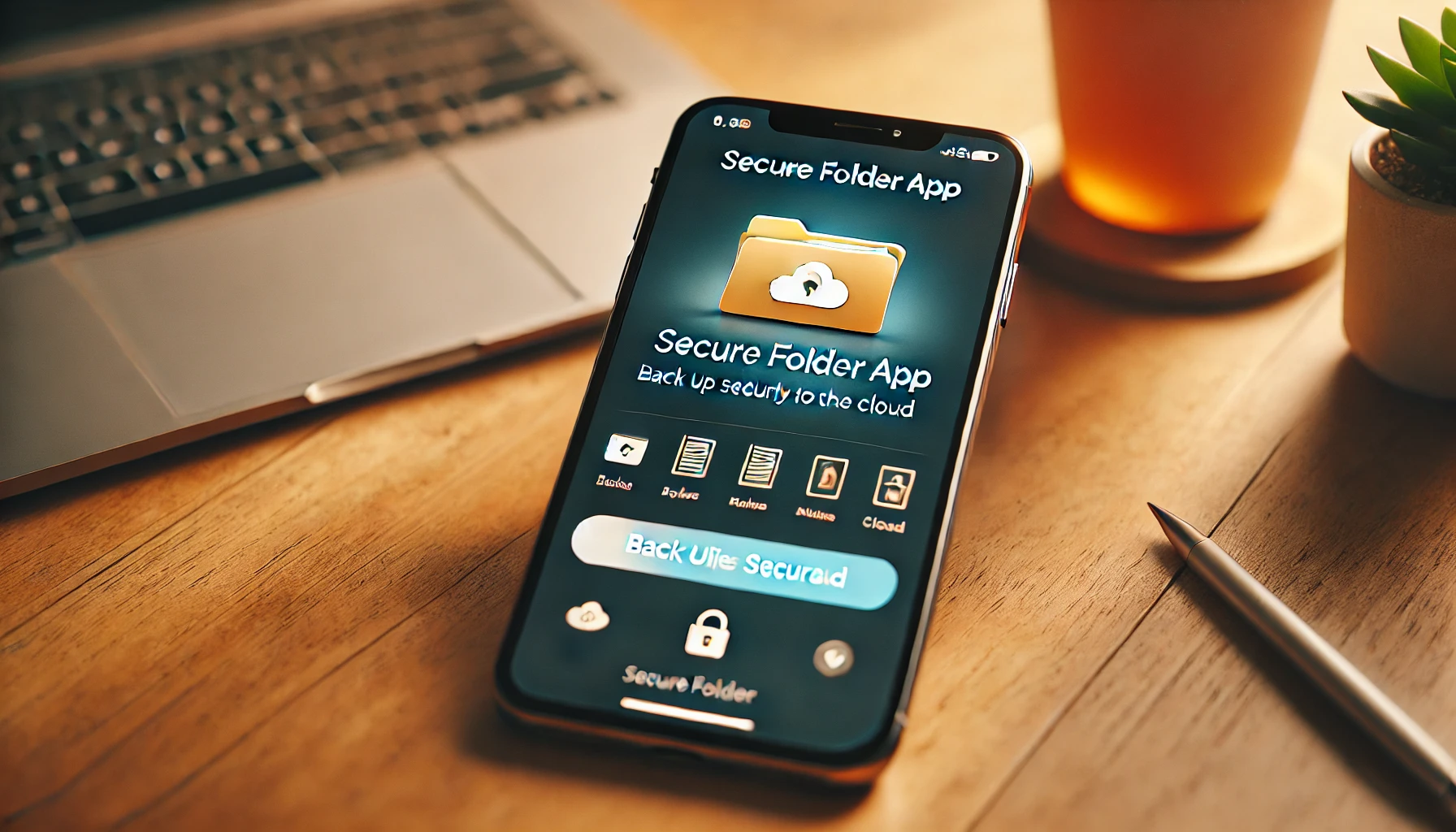
當談到輕鬆保護 iPhone 上的資料夾時,Locker: Photo Vault 是最好的可用工具之一。
它專為保護您的私人照片和文件而設計,具有高安全性。
如果您正在尋找一款可靠且不需要太多麻煩的應用程序,那麼此應用程式應該位於您的清單的頂部。
立即下載 Locker:照片庫並保護您的記憶和個人檔案。
Locker 的主要特點:照片庫
- 密碼保護:儲物櫃:照片保險箱允許您為資料夾設定密碼,因此只有您可以存取它們。
- Face ID 和 Touch ID 整合:您並不總是需要輸入密碼。該應用程式可以使用 Face ID 或 Touch ID 解鎖,使用起來快速方便。
- 有組織的資料夾結構:它不僅僅是一個安全應用程式。儲物櫃:照片庫還允許您將文件組織到資料夾中,因此一切都整齊且易於找到。
- 私有雲備份:如果您擔心遺失文件,該應用程式提供安全的雲端備份。如果您的手機遺失或損壞,此功能會很有幫助。
Locker: Photo Vault 最好的事情之一是它非常用戶友好。您不需要任何技術知識來設定它並開始保護您的文件。
無論您想要保護家庭照片、工作文件還是個人信息,此應用程式都能滿足您的需求。
為什麼選擇儲物櫃:照片庫?
使用 Locker: Photo Vault 來保護 iPhone 上的資料夾有幾個優點:
- 設定簡單:您無需成為技術專家即可使用該應用程式。它的設計易於使用,因此任何人只需幾個步驟即可開始保護其文件。
- 便利性:借助 Face ID 和 Touch ID,存取資料夾既快速又輕鬆,而且仍然非常安全。
- 雲端備份提供額外的安全性:即使您的手機出現問題,您也可以放心,您的檔案在雲端是安全的。
對於想要一種可靠、安全且方便的方式來保護敏感資訊的人來說, Locker: Photo Vault是一個絕佳的選擇。
在 iPhone 上保護資料夾的其他方法

雖然 Locker:照片保險箱是個不錯的選擇,但它並不是保護資料的唯一方法。還有內建功能和其他應用程式可以幫助您保護文件。
1.使用帶有密碼保護的Notes應用程式
iPhone 上的「便箋」應用程式包含一項功能,可讓您使用密碼對單一便箋進行資料夾鎖定。
這是保護文字檔案和其他敏感資訊的快速方法。您可以這樣做:
- 開啟“筆記”應用程序,然後建立新筆記或選擇現有筆記。
- 點選右上角的三個點。
- 選擇鎖定註釋。
- 設定密碼,或啟用Face ID或Touch ID。
雖然Notes應用程式對於保護密碼、清單或其他基於文字的小型資料等資訊很有用,但它對於保護整個檔案資料夾或隱藏圖像來說並不理想。
它對於單個音符效果很好,但一一鎖定多個音符可能會很煩人。
2. 使用第三方雲端應用程式保護文件
如果您將文件儲存在 Google Drive、Dropbox 或 OneDrive 等第三方服務上,則可以利用它們的內建安全功能。
這些應用程式可讓您使用密碼保護您的文件,並且通常提供雙重認證以增加安全層。
以下是如何使用第三方應用程式保護您的檔案:
- 將敏感文件或資料夾上傳到您選擇的雲端儲存服務。
- 在應用程式設定中啟用雙重認證或密碼保護。
- 透過應用程式安全地存取您的文件。
雖然此方法很有效,但它需要使用額外的應用程式進行存儲,並且您需要在該應用程式中使用密碼管理檔案。
如果您喜歡使用 iPhone 的內建檔案密碼管理系統,這可能會很不方便。
內建 iPhone 安全功能
除了第三方應用程式之外,您的 iPhone 還具有多種內建安全功能,可幫助保護您的資料。
當與 Locker: Photo Vault 或雲端服務等應用程式結合使用時,這些功能特別有用。
1. 用於裝置安全的 Face ID 和 Touch ID
Face ID 和 Touch ID 是 iPhone 上最強大的兩項安全功能。它們確保只有您可以存取您的裝置及其應用程式。
這就是它們有效的原因:
- Face ID:使用臉部辨識技術解鎖您的手機。
- Touch ID:使用您的指紋進行安全存取。
這兩個功能都可以很好地保護整個設備,但它們不會鎖定單個資料夾或應用程式。
這就是 Locker: Photo Vault 這樣的應用程式發揮作用的地方 - 它們允許您透過鎖定特定資料夾來進一步提高安全性。
2. 加密的 iPhone 備份
定期備份您的 iPhone 以確保您的資料安全非常重要。然而,標準備份不一定能免受駭客或其他窺探者的侵害。
您可以透過加密備份來提高資料安全性。
以下是加密 iPhone 備份的方法:
- 將 iPhone 連接到電腦並開啟Finder或iTunes。
- 從裝置清單中選擇您的 iPhone。
- 選取「加密 iPhone 備份」複選框並設定密碼。
透過加密您的備份,您可以確保即使有人可以存取您的備份文件,如果沒有您的密碼,他們也無法查看資料。

安全資料夾應用程式方法的比較
為了幫助您選擇保護 iPhone 上資料夾的最佳方法,這裡對可用選項進行了快速比較。
| 方法 | 密碼保護 | 面容 ID/觸控 ID | 易於使用 | 雲端備份 | 資料夾組織 |
| 置物櫃:照片庫 | 是的 | 是的 | 非常簡單 | 是的 | 是的 |
| 筆記應用程式 | 是(每註) | 是的 | 緩和 | 不 | 不 |
| 文件應用+雲端存儲 | 是(第三方應用程式) | 不 | 緩和 | 是(透過服務) | 是的 |
從比較表中,您可以看到Locker: Photo Vault提供了最全面的解決方案。
它提供密碼保護、Face ID/Touch ID、雲端備份以及組織資料夾的功能——所有這些都在一個應用程式中。
另一方面,Notes 應用程式和雲端儲存服務提供了一定的安全性,但它們並不那麼用戶友好或完整。
確保 iPhone 安全的技巧
以下是一些有助於確保 iPhone 及其內容安全的提示:
- 定期更新 iOS: Apple 經常發布安全性更新來修復漏洞,因此請確保您的 iPhone 運行最新版本的 iOS。
- 使用強密碼:始終為您的 iPhone 和任何儲存敏感資料的應用程式使用強且唯一的密碼。
- 啟用雙重認證:只要有可能,就為支援雙重認證的應用程式啟用雙重認證。這增加了一層額外的保護。
- 備份您的資料:使用安全的方法,例如加密備份或具有內建安全功能的雲端服務。
最後的想法
安全資料夾 iPhone是一個明智之舉,尤其是當我們在裝置上儲存如此多的個人和敏感資訊時。
Locker:Photo Vault對於想要以簡單、可靠的方式鎖定檔案的人來說是一個出色的解決方案。
憑藉受密碼保護的資料夾、Face ID/Touch ID 支援和雲端備份,它提供了您所需的一切,讓您對資料安全充滿信心。
雖然 Notes 應用程式或第三方雲端儲存等其他方法也可以提供安全性,但它們缺乏 Locker: Photo Vault 提供的全套功能。
透過使用最好的可用工具並了解潛在風險,您可以輕鬆保護您的資料免遭未經授權的存取。
常見問題解答

iPhone 有安全資料夾嗎?
不,iPhone 不像某些 Android 裝置那樣具有內建安全資料夾功能。但是,您仍然可以使用第三方應用程式來保護您的資料夾。
最好的選擇之一是Locker: Photo Vault。它就像 iPhone 的安全鎖定資料夾,您可以在其中安全地儲存私人照片應用程式、檔案和其他個人資料。
借助此應用程序,您可以添加密碼、使用 Face ID 或 Touch ID,甚至可以將資料安全地備份到雲端。
因此,雖然 iPhone 沒有預設的安全資料夾,但 Locker: Photo Vault完美地填補了這一空白。
iPhone 上有私人資料夾嗎?
從技術上講,iPhone 上沒有專用的“私人資料夾”,但您可以使用Locker: Photo Vault等應用程式將資料夾設為私人。
此應用程式可讓您建立透過密碼保護或生物辨識資料(Face ID 或 Touch ID)鎖定的私人資料夾。
它易於使用,讓您可以完全控制要對其他人隱藏的文件和資料夾。
因此,如果您正在 iPhone 上尋找隱藏資料夾解決方案, Locker: Photo Vault就是您的最佳選擇。
如何保護 iPhone 上的資料夾?
使用Locker: Photo Vault可以輕鬆保護 iPhone 上的鎖定資料夾。您可以這樣做:
- 從 App Store下載 Locker:照片庫。
- 打開應用程式並設定您的密碼、Face ID 或 Touch ID 以提高安全性。
- 在應用程式中建立一個資料夾,然後新增您想要安全保存的檔案或照片。
- 就是這樣!您的隱藏資料夾現在是安全的,只能透過應用程式存取。
此應用程式可讓您靈活地組織和資料夾鎖定您的個人文件,使它們遠離窺探。
如何在 iPhone 上建立秘密資料夾?
使用Locker: Photo Vault在您的 iPhone 上建立秘密資料夾非常簡單。您需要執行以下操作:
- 從 App Store 安裝Locker:照片庫。
- 安裝後,設定密碼或啟用 Face ID/Touch ID 以進行安全存取。
- 在應用程式內,您只需新增私人文件或照片即可建立秘密資料夾。
- 您的秘密鎖定資料夾現已隱藏,只能使用您設定的憑證進行存取。
該應用程式是在 iPhone 上創建秘密資料夾的最佳解決方案,提供易用性和一流的安全功能。
